Was ist der YourPhone.exe-Prozess unter Windows 10? Wie kann man es deaktivieren?
Verschiedenes / / November 28, 2021
Der Windows Task-Manager gibt Benutzern einen Blick auf alle aktiven und passiven (Hintergrund-)Prozesse, die auf ihrem Computer ausgeführt werden. Die meisten dieser Hintergrundprozesse sind für den reibungslosen Betrieb des Windows-Betriebssystems unerlässlich und sollten in Ruhe gelassen werden. Einige von ihnen erfüllen jedoch keinen wichtigen Zweck und können deaktiviert werden. Ein solcher Prozess, der ganz unten im Task-Manager zu finden ist (wenn die Prozesse alphabetisch angeordnet sind), ist der Prozess YourPhone.exe. Einige Anfänger gehen manchmal davon aus, dass es sich bei dem Prozess um einen Virus handelt, aber seien Sie versichert, dass dies nicht der Fall ist.
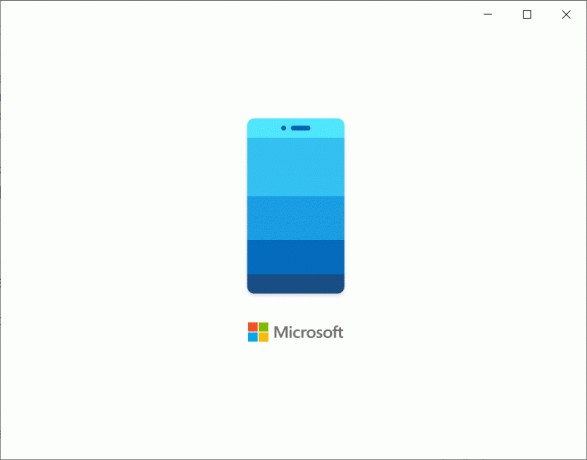
Inhalt
- Was ist der YourPhone.exe-Prozess unter Windows 10?
- So verbinden Sie Ihr Telefon mit Ihrem Computer
- So trennen Sie Ihr Telefon von Ihrem Computer
- So deaktivieren Sie den YourPhone.exe-Prozess unter Windows 10
- So deinstallieren Sie die YourPhone-Anwendung
Was ist der YourPhone.exe-Prozess unter Windows 10?
Der Your Phone-Prozess ist mit einer integrierten Windows-Anwendung mit demselben Namen verknüpft. Für den Anfang ist der Anwendungsname ziemlich erklärend und hilft den Benutzern, ihr Handy zu verbinden/zu synchronisieren Gerät, sowohl Android- als auch iOS-Geräte werden unterstützt, an ihren Windows-Computer für ein nahtloses geräteübergreifendes Erfahrung. Android-Benutzer müssen das herunterladen
Ihr Telefon-Begleiter App- und iPhone-Benutzer benötigen die Weiter auf dem PC Anwendung, um ihre jeweiligen Telefone mit Windows zu verbinden.Sobald die Verbindung hergestellt ist, leitet Ihr Telefon alle Telefonbenachrichtigungen an den Computerbildschirm des Benutzers weiter und ermöglicht es ihm, Fotos und Videos zu synchronisieren, die sich derzeit auf seinem Telefon befinden mit dem Computer, Anzeigen und Senden von Textnachrichten, Tätigen und Empfangen von Telefonanrufen, Steuern der Musikwiedergabe, Interagieren mit auf dem Telefon installierten Anwendungen, usw. (Einige dieser Funktionen sind für iOS nicht verfügbar). Die Anwendung ist äußerst nützlich für Benutzer, die ständig zwischen ihren Geräten hin und her wechseln.
So verbinden Sie Ihr Telefon mit Ihrem Computer
1. Installieren Die Begleit-App Ihres Telefons auf Ihrem Gerät. Sie können sich entweder mit Ihrem Microsoft-Konto anmelden oder den in Schritt 4 dieses Tutorials generierten QR scannen.

2. Drücken Sie auf Ihrem Computer die Windows-Taste um das Startmenü zu aktivieren und bis zum Ende der App-Liste zu scrollen. Klicke auf Dein Telefon um es zu öffnen.
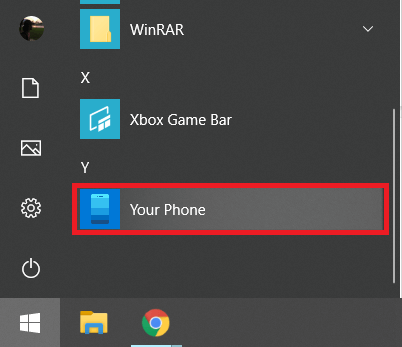
3. Wählen Sie aus, welche Art von Telefon Sie haben und klicken Sie auf Weitermachen.

4. Aktivieren Sie auf dem folgenden Bildschirm zunächst das Kontrollkästchen neben „Ja, ich habe die Installation von Your Phone Companion abgeschlossen“ und klicken Sie dann auf das QR-Code öffnen Taste.
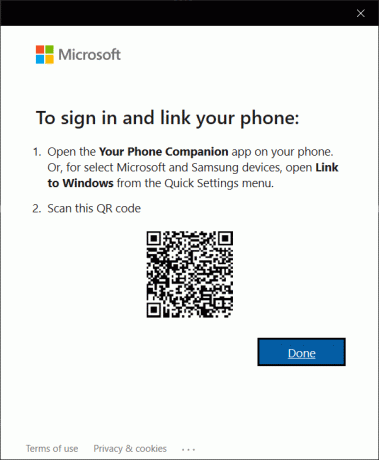
Ein QR-Code wird generiert und Ihnen auf dem nächsten Bildschirm angezeigt (Klicken Sie auf QR-Code generieren, wenn einer nicht automatisch angezeigt wird), scannen Sie es über die Anwendung „Ihr Telefon“ auf Ihrem Telefon. Herzlichen Glückwunsch, Ihr Mobilgerät und Ihr Computer sind nun verbunden. Erteilen Sie der Anwendung alle erforderlichen Berechtigungen auf Ihrem Android-Gerät und befolgen Sie die Anweisungen auf dem Bildschirm, um den Vorgang abzuschließen.

So trennen Sie Ihr Telefon von Ihrem Computer
1. Besuch https://account.microsoft.com/devices/ in Ihrem bevorzugten Desktop-Webbrowser und melden Sie sich an, wenn Sie dazu aufgefordert werden.
2. Klicken Sie auf die Zeige Details Hyperlink unter Ihrem Mobilgerät.

3. Erweitere die Verwalten Drop-Down und klicken Sie auf Verknüpfung mit diesem Telefon aufheben. Im folgenden Popup-Fenster Aktivieren Sie das Kontrollkästchen neben Im Gegensatz zu diesem Mobiltelefon und klicken Sie auf Entfernen.

4. Öffnen Sie auf Ihrem Telefon die Anwendung Ihr Telefon und tippen Sie auf das Zahnrad Einstellungen Symbol in der oberen rechten Ecke.
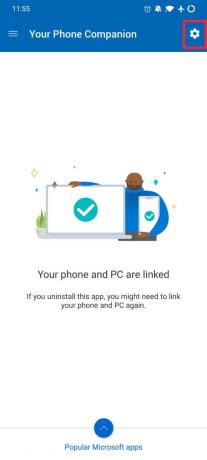
5. Tippen Sie auf Konten.

6. Tippen Sie abschließend auf Ausloggen neben Ihrem Microsoft-Konto, um die Verknüpfung Ihres Telefons mit Ihrem Computer aufzuheben.
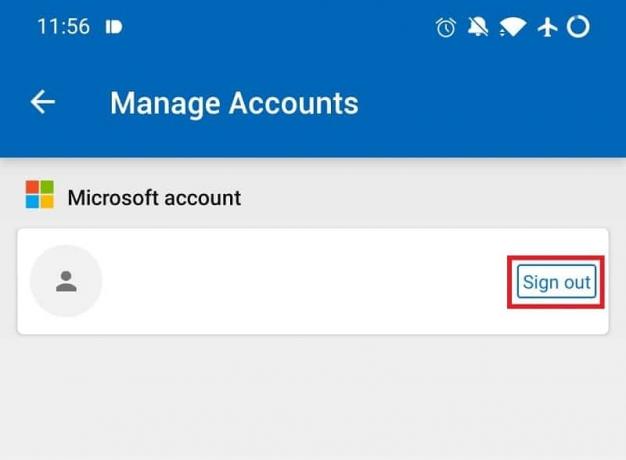
So deaktivieren Sie den YourPhone.exe-Prozess unter Windows 10
Da die Anwendung ständig mit Ihrem Telefon nach neuen Benachrichtigungen suchen muss, wird sie auf beiden Geräten ständig im Hintergrund ausgeführt. Während der YourPhone.exe-Prozess unter Windows 10 sehr wenig verbraucht RAM und CPU-Leistung möchten Benutzer, die die Anwendung nicht verwenden oder die über begrenzte Ressourcen verfügen, sie möglicherweise ganz deaktivieren.
1. Drücken Sie die Windows-Taste auf Ihrer Tastatur, um das Startmenü aufzurufen, und klicken Sie auf das Zahnrad-/Zahnradsymbol, um Windows-Einstellungen starten.
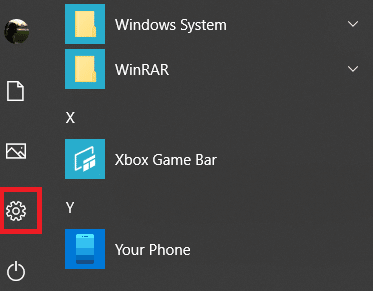
2. Offen Privatsphäre die Einstellungen.

3. Navigieren Sie über das Navigationsmenü auf der linken Seite zum Hintergrund Apps (unter App-Berechtigungen) Einstellungsseite.
4. Sie können entweder die Ausführung aller Anwendungen im Hintergrund einschränken oder Deaktivieren Sie Ihr Telefon durch Umschalten des Schalters auf Aus. Starten Sie den Computer neu und prüfen Sie, ob Sie jetzt yourphone.exe im Task-Manager finden können.

So deinstallieren Sie die YourPhone-Anwendung
Da Ihr Telefon eine Anwendung ist, die auf allen Windows 10-PCs vorinstalliert ist, kann sie von keinem deinstalliert werden allgemeine Methode (die App ist nicht unter Programme und Funktionen aufgeführt, und unter App & Funktionen ist die Schaltfläche zum Deinstallieren ausgegraut aus). Stattdessen muss eine etwas komplizierte Route bewältigt werden.
1. Aktivieren Sie die Cortana-Suchleiste, indem Sie drücken Windows-Taste + S und suche nach Windows Powershell. Wenn die Suchergebnisse zurückkehren, klicken Sie auf Als Administrator ausführen im rechten Panel.

2. Klicke auf Jawohl alle erforderlichen Berechtigungen zu erteilen.
3. Geben Sie den folgenden Befehl ein oder kopieren Sie ihn in das Powershell-Fenster und drücken Sie die Eingabetaste, um ihn auszuführen.
Get-AppxPackage Microsoft. YourPhone -AllUsers | Remove-AppxPackage
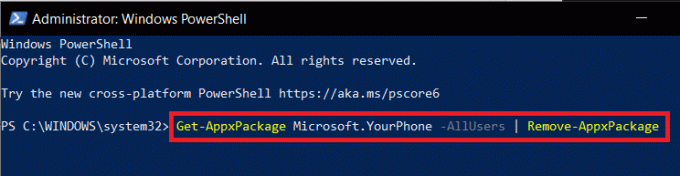
Warten Sie, bis Powershell die Ausführung abgeschlossen hat, und schließen Sie dann das erhöhte Fenster. Führen Sie eine Suche nach Ihrem Telefon durch oder überprüfen Sie zur Bestätigung die App-Liste im Startmenü. Wenn Sie die Anwendung jemals neu installieren möchten, können Sie im Microsoft Store danach suchen oder besuchen Sie Holen Sie sich Ihr Telefon.
Empfohlen:
- So richten Sie Miracast unter Windows 10 ein und verwenden es?
- 10 beste Procreate-Alternativen für Windows 10
- So beheben Sie, dass das Kopieren und Einfügen unter Windows 10 nicht funktioniert
Wir hoffen, dieser Leitfaden war hilfreich und Sie konnten die Bedeutung von. verstehen Der YourPhone Prozess unter Windows 10 und wenn Sie immer noch der Meinung sind, dass der Prozess nicht nützlich ist, können Sie ihn einfach deaktivieren. Teilen Sie uns mit, ob Ihr Telefon mit Ihrem Windows-Computer verbunden ist und wie nützlich die geräteübergreifende Verbindung ist. Wenn Sie Probleme mit der Your Phone-Anwendung haben, kontaktieren Sie uns im Kommentarbereich unten.



